MFC-L9570CDW(T)
FAQ & Fehlerbehebung |
Wie starte ich den DeviceSelector um den Scanner zu konfigurieren? (Für macOS 10.14 oder älter)
Um den DeviceSelector zu verwenden, müssen Sie das ControlCenter2 öffnen.
-
Um das ControlCenter2 zu starten, klicken Sie auf Gehe zu im Menübalken von Finder, Applications => Brother => ControlCenter. Doppelklicken Sie auf ControlCenter. Das ControlCenter öffnet sich und das Symbol plaziert sich im Programmbalken (Dock).

Wenn Sie die ControlCenter Software nicht finden, sind der Scannertreiber und das ControlCenter nicht richtig installiert. Klicken Sie hier um den Scannertreiber im Downloadbereich herunterzuladen. -
Im Dropdownmenü (Auswahlfenster) wählen Sie Andere…. Der Device Selector erscheit.
- Wenn Ihr Gerät bereits aufgelistet ist, wählen Sie es aus und klicken Sie auf OK.
-
Wenn Ihr Gerät nicht aufgelistet wird, fahren Sie mit Schitt 3 fort um den Scanner hinzuzufügen.
Wenn Sie ein Gerät löschen wollen, markieren Sie es auf der Liste und klicken Sie auf – (Minus).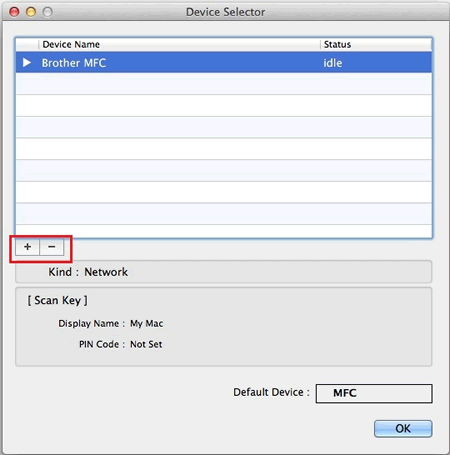
-
Klicken Sie auf + (Plus). Eine Liste von Geräten wird erscheinen.
- •USB Benutzer: Wenn Ihr Gerät mit einem USB Kabel angeshclossen ist, wird es als Typ: USB aufgelistet. Gehen Sie zu Schritt 5.
-
Netzwerkbenutzer: Gehen Sie zu SCHRITT 4.
Wenn Sie Ihr Netzwerk-Gerät nicht aufgelistet sehen, können Sie möglicherweise über das Symbol IP oben im Fenster die IP-Adresse des Brother Geräts manuell angeben.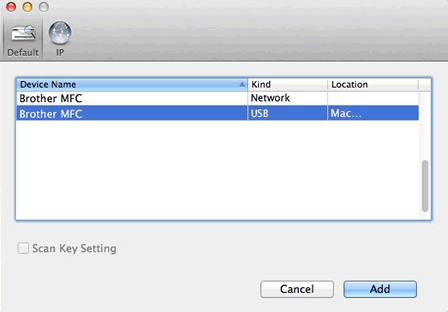
-
Wenn Sie die Einstellungen für die Scan Taste am Gerät ändern möchten, setzen Sie das Häkchen neben Scanner-Taste. Sie erhalten folgende zusätzliche Felder:
- Im Computername Feld, geben Sie einen Namen für Ihren Mac an (bis zu 15 Zeichen), diese erscheinen dann als Auswahl auf dem Display wenn Sie den Scannen Knopf am Geräts drücken. Sie müssen dieses Feld konfigurieren wenn Sie den Scannen Knopf verwenden möchten.
- Sie möchten möglicherweise ein Scanner-Schalflächen-Kennwort und einen PIN Code eingeben. Wenn diese Einstellung aktiviert ist, erhalten Sie eine PIN-Code Abfrage damit Sie den Scan überhaupt auf Ihren Mac durchführen können. Diese Einstellung ist optional.
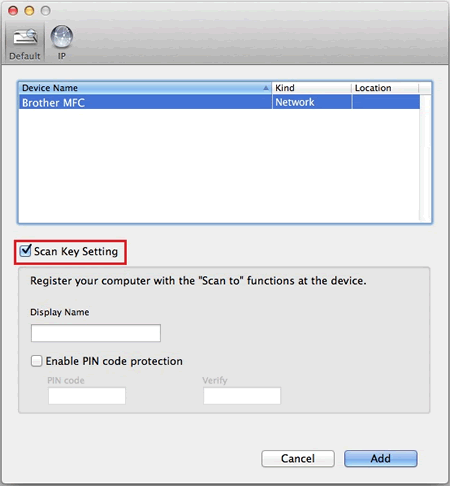
- Klicken Sie auf Hinzufügen..
- Stellen Sie sicher, dass der Scanner den Sie hinzufügen möchten markiert ist und klicken Sie auf OK. Der DeviceSelector wird geschlossen.
Relevante Modelle
ADS-1100W, ADS-1600W, ADS-2100e, ADS-2400N, ADS-2600We, ADS-2800W, ADS-3000N, ADS-3600W, DCP-1612W, DCP-9015CDW, DCP-J4120DW, DCP-J562DW, DCP-L2500D, DCP-L2520DW, DCP-L2560DW, DCP-L5500DN, DCP-L6600DW, DCP-L8400CDN, DCP-L8410CDW, DCP-L8450CDW, MFC-J4420DW, MFC-J4620DW, MFC-J4625DW, MFC-J480DW, MFC-J5330DW, MFC-J5620DW, MFC-J5720DW, MFC-J5730DW, MFC-J5920DW, MFC-J5930DW, MFC-J6530DW, MFC-J680DW, MFC-J6930DW, MFC-J6935DW, MFC-J880DW, MFC-J985DW, MFC-L2700DN, MFC-L2700DW, MFC-L2720DW, MFC-L2740DW, MFC-L5700DN, MFC-L5750DW, MFC-L6800DW(T), MFC-L6900DW(T), MFC-L6950DW, MFC-L6970DW, MFC-L8650CDW, MFC-L8690CDW, MFC-L8850CDW, MFC-L8900CDW, MFC-L9550CDW(T), MFC-L9570CDW(T), MFC-L9577CDW
